命令助手可以在Simple Application Server執行個體中快速完成運行自動化營運指令碼、輪詢進程、重設使用者密碼、安裝或卸載軟體、更新應用以及安裝補丁等一些日常任務。命令類型可以是Windows PowerShell指令碼、Bat批處理命令和Linux Shell指令碼,命令中支援自訂參數,方便設定變數值。
使用限制
建立的指令碼在Base64編碼後大小不能超過18 KB。
操作步驟
在左側導覽列,單擊命令助手。
在我的命令頁簽下,單擊建立命令。
在建立命令面板中,配置參數。
根據介面提示配置相關參數,具體參數說明如下表所示。
參數
說明
命令類型
選擇命令類型。
Linux執行個體:支援命令類型為Shell。
Windows執行個體:支援命令類型為Bat和PowerShell。
命令名稱
請輸入命令名稱。
命令內容
輸入命令內容:
手動輸入:直接輸入命令,例如:輸入Shell命令ifconfig -s,可查看伺服器執行個體網卡的簡要資訊。
通過AI命令助手輸入:通過
Ctrl+I或者右鍵菜單喚出AI命令助手,根據介面提示輸入命令描述資訊後單擊Enter,單擊插入命令。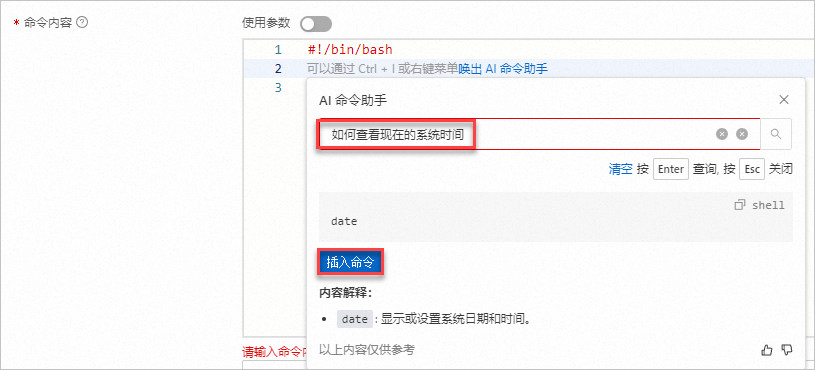
您也可以在命令內容中使用
{{key}}的格式建立自訂參數,例如: {{parameterName}},並在命令參數中輸入參數的值ls -la /etc/profile。您最多可建立20個參數,參數允許包含數字和字母,不允許為空白字串,且最多支援64個字元。
更多命令,請參見常用命令。
使用參數
選擇是否啟用參數。
如果您開啟了使用參數功能,在命令內容中以
{{key}}格式設定自訂參數,在命令參數中輸入命令參數的值。說明您最多可建立20個參數,參數允許包含數字和字母,不允許為空白字串,且最多支援64個字元。
命令描述
輸入命令的描述資訊。
建議您輸入命令用途等資訊,方便後續管理維護。
執行路徑
您可以自訂命令的執行路徑。預設路徑如下:
Linux執行個體:執行路徑預設在管理員root使用者的
/root目錄下。Windows執行個體:執行路徑預設在
C:\Windows\system32目錄下。
逾時時間
設定命令在伺服器執行個體中的逾時時間,當執行命令的任務逾時後,命令助手將強制終止任務進程。
單位為秒,預設逾時時間為60秒,可設定逾時時間取值範圍為10~86400秒(24小時)。
單擊建立命令。
相關操作
建立命令後,您可以查看命令、複製命令和刪除命令。
相關操作 | 說明 | 操作步驟 |
查看命令 | 建立命令後,您可以查看命令的詳細資料。 |
|
複製命令 | 您可以在已有命令的基礎上修改個別參數,快速建立新的命令。 |
|
刪除命令 | 如果後續不再使用命令,可以手動刪除。 |
|
常用命令
本文以Linux系統的Shell命令為例,介紹營運的常用命令,具體命令如下表所示。
命令中使用自訂參數可提高命令的適用性。以下樣本命令中{{key}}格式的參數為自訂參數,執行命令時開啟使用參數,在命令參數中輸入參數的值。
具體操作 | 樣本命令 |
修改伺服器系統密碼 | 根據您的作業系統類型,運行以下命令修改執行個體登入密碼。
說明
|
增加、刪除、修改使用者資訊 |
|
開啟和關閉防火牆、查看防火牆狀態 |
|
安裝軟體 說明 在CentOS 7作業系統中,以安裝Nginx為例。 | |
安裝CloudMonitor外掛程式 說明 更多資訊,請參見安裝和卸載CloudMonitor外掛程式。 | 重要 命令中 |
查看伺服器系統配置 |
|
後續步驟
建立命令後,您可以在我的命令頁簽中對指定執行個體執行此命令。具體操作,請參見執行命令。
 > 刪除
> 刪除